需要新灵感吗? 使用愿景板激发动力
你是否感觉需要一些新的启发来点燃你的激情?或者,你可能已经在 Pinterest 上建立了一个图板,却发现它变得杂乱无章,让你难以辨别真正的目标是什么。
设立一个愿景板可以帮助你重新聚焦,并顺利实现你的目标。
请继续阅读这篇指南,了解为什么你应该考虑使用愿景板,以及如何利用 Canva 创建它。
什么是愿景板?
愿景板是一个由图像、文字以及其他任何能够激发灵感的事物组成的拼贴。它存在的唯一目的就是代表创作者的需求、渴望和梦想。
愿景板可以涵盖任何主题——职业生涯、人际关系、个人成长、旅行、健康,或者任何你认为对自己重要的目标。 愿景板的意义和呈现方式完全取决于你,这正是它的魅力所在。
创建愿景板的方法多种多样。你可以用杂志剪下的图片和自己喜爱歌曲中的手写歌词来制作实体版本。但数字工具也同样有效,尤其是有多种在线工具可以用来创建愿景板的时候。
为什么应该尝试使用愿景板
虽然这可能看起来像是在浪费时间,但使用愿景板确实有很多好处。
吸引力法则自有其道理——积极的想法能够引导产生积极的结果。 使用愿景板来可视化你想要的东西,也能起到类似的作用。
此外,你不会在愿景板上添加任何不能引起你共鸣的照片或引言。 这会帮助你清晰地了解自己真正重视什么,以及你认为对成功至关重要的是什么。
当你逐渐接近目标或预期结果不断变化时,创建愿景板还可以帮助你跟踪进度。愿景板并非一成不变,它可以随着你和你的成就一同变化和成长。
使用模板创建 Canva 愿景板
Canva 让创建愿景板变得极其简单,尤其是在你想使用其数千个模板的情况下。 下面,你将了解如何操作。
1. 寻找模板
要查找愿景板模板,请从 Canva 主页开始,然后在搜索栏中输入“愿景板”,并按下键盘上的 Enter/Return 键。
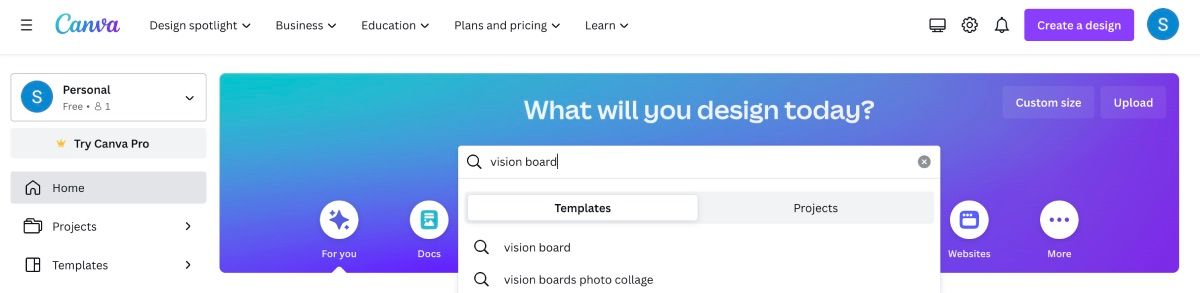
你将被带到一个页面,其中有大量的模板供你选择。 注意那些带有 Pro 皇冠图标和已付费图标的模板——你需要拥有 Canva Pro 才能使用这些模板并去除任何水印。
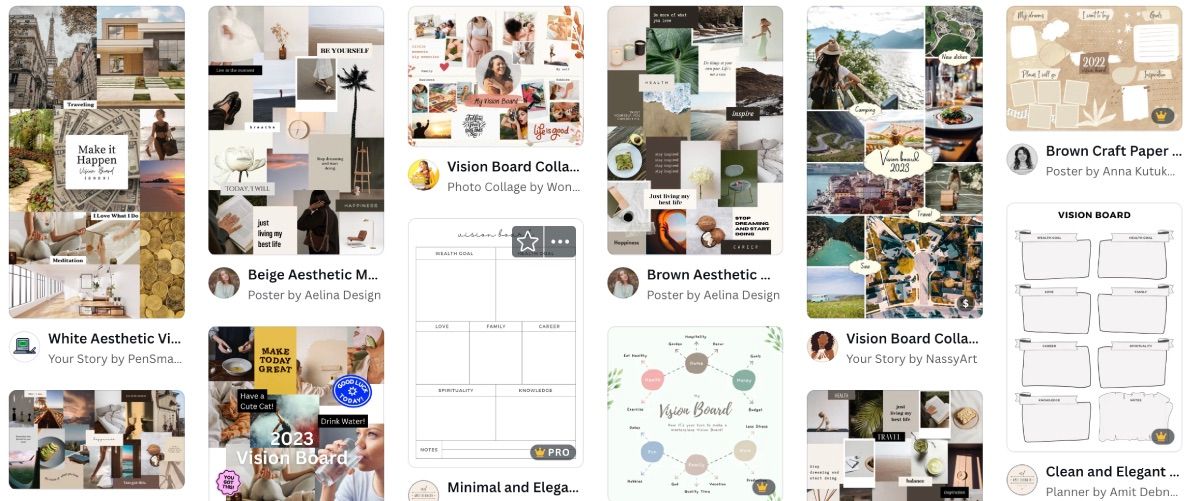
找到一个与你产生共鸣的模板后,选择它,然后单击下一页上的“自定义此模板”。 该模板将在 Canva 编辑器页面中打开,准备进行个性化设置。
2. 选择照片和图形
你或许很幸运,找到一个已经包含一些适合你图像的模板。 然而,要制作一个真正属于你个人的愿景板,请尝试上传一些照片并搜索 Canva 提供的其他选择。
上传你自己的
要上传照片,请点击左侧工具栏中的“上传”。 在那里,你可以将文件从计算机拖放到选项卡中,或者点击“上传文件”并找到你要上传的图像。
这些不一定必须是你自己拍摄的真实照片。 你也可以下载与你的目标相对应的图像来使用。
在 Canva 中搜索照片
你选择的照片和图形不一定只能来自你自己的收藏。 Canva 拥有一个庞大的图像数据库供你选择。
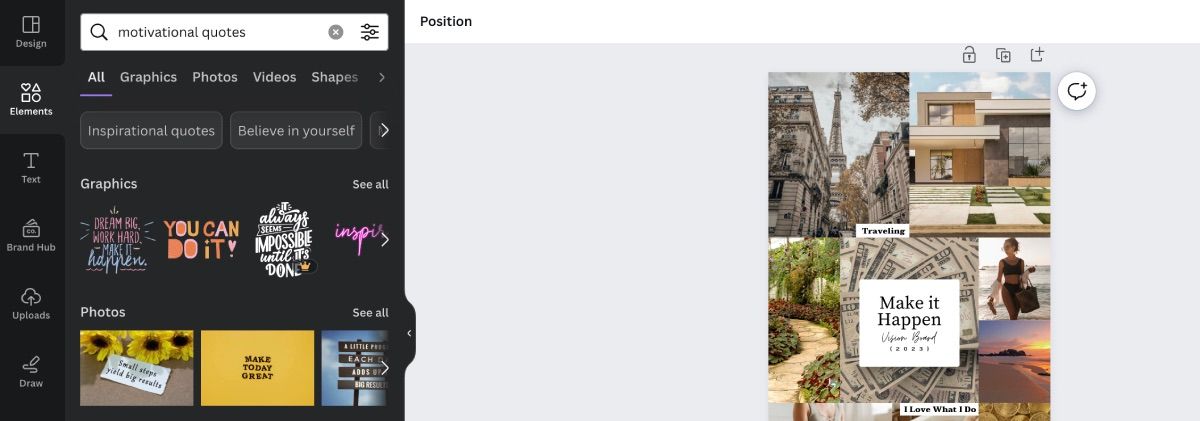
要搜索图像,请点击左侧工具栏中的“元素”。 你可以在搜索栏中输入你要查找的内容,或者浏览各个部分,看看是否有吸引你注意的东西。
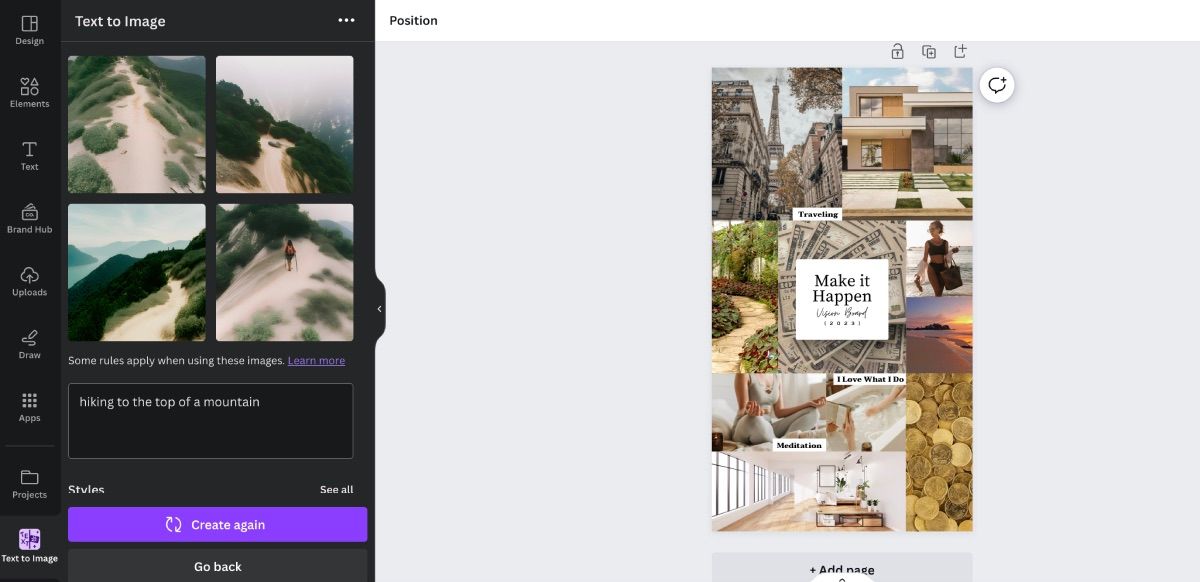
你还可以选择使用 Canva 的 AI 文本转图像功能。 点击左侧工具栏中的“应用”,然后搜索“文本到图像”。 在那里,告诉人工智能你在寻找什么,它会生成几个选项供你选择。
3. 将照片添加到模板中
将照片添加到你选择的模板中非常简单。 只需将图像或图形拖放到你想要的位置即可。 Canva 会自动为你调整尺寸。

最好尝试放置与模板中形状相似的图像。 如果不这样做,图片的尺寸可能会不太合适。
4. 更改任何文字或其他元素
你的愿景板正在慢慢成型,但模板中的某些文字或元素可能与你想要创造的氛围不太一致。
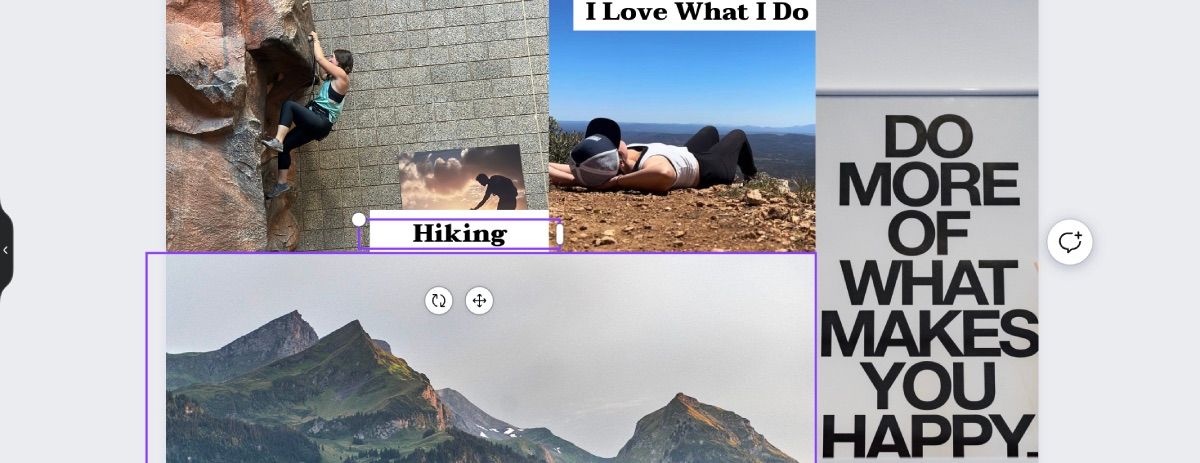
你可以选择更改措辞,甚至完全删除不合适的元素。 要删除,请单击该元素一次,然后按键盘上的“Delete”键。 要更改措辞,请单击该元素三次以显示文本光标。
5. 分享或下载
要分享或下载你的愿景板,请选择右上角的“分享”按钮。
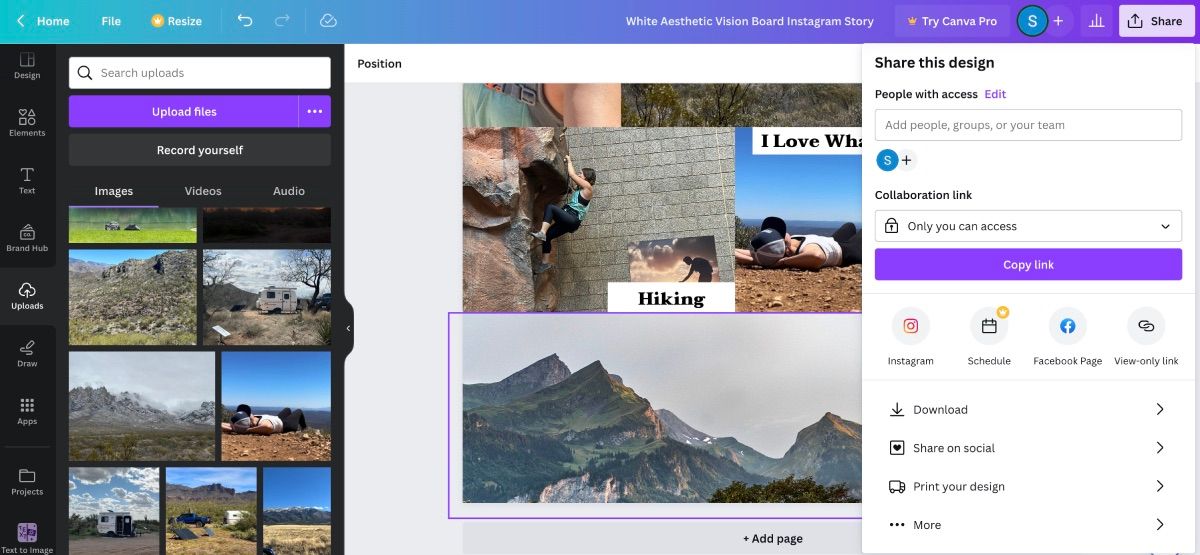
从那里,你可以选择通过链接与他人分享你的设计,在社交媒体上分享,下载文件,或者如果你想要一份硬拷贝,还可以使用 Canva 的打印服务。
从头开始创建 Canva 愿景板
如果你想在愿景板上更有创意,可以选择从空白页面开始。
1. 创建设计
要从头开始创建设计,请从 Canva 的主页开始。在屏幕的右上角,单击“创建设计”。
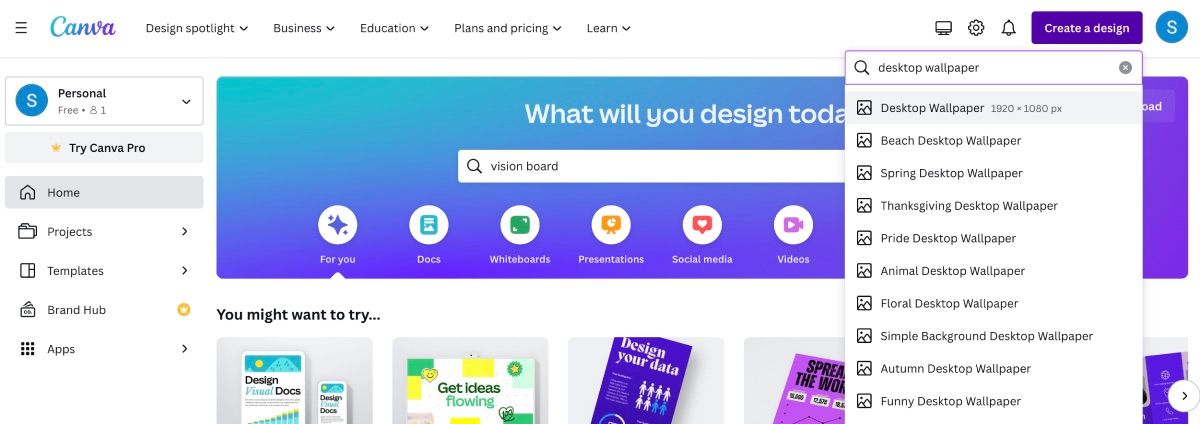
在这里仅仅输入“愿景板”是行不通的。你需要找到适合你的尺寸。一种选择是使用桌面壁纸,这样你就可以随后将愿景板设置为计算机的背景。
2. 选择布局……或不选择
选择尺寸后,Canva 的编辑器页面会打开一个空白文档。 你可以选择一个布局,以便更轻松地将照片和图形放置在愿景板上。
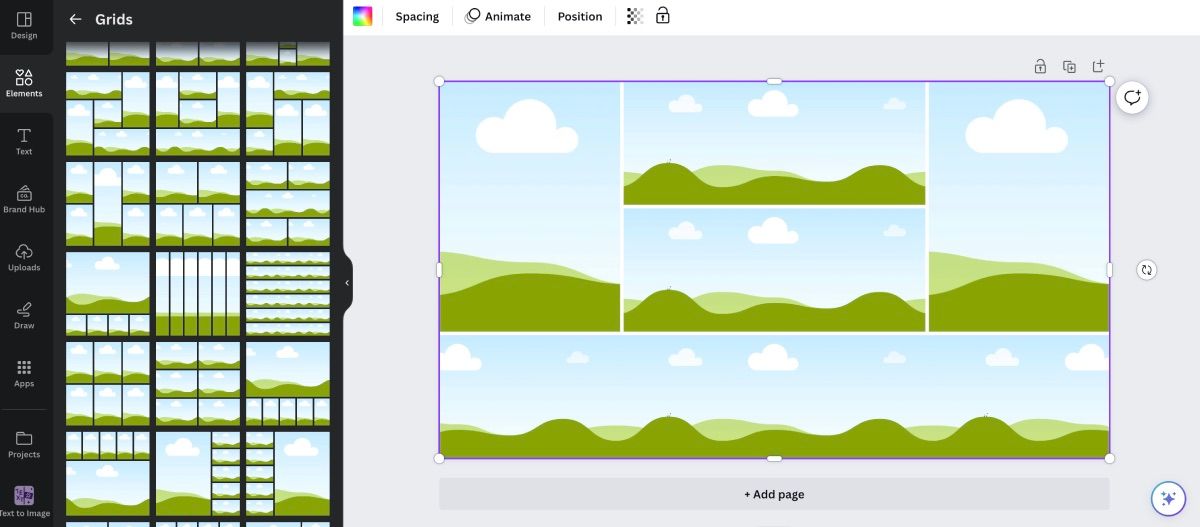
要选择布局,请转到“元素”并向下滚动,直到看到“网格”。 选择“查看全部”可以更好地查看所有网格选项。 如果你看到喜欢的网格,请将其拖放到空白画布中,Canva 会自动将其设置为正确的尺寸。
如果没有与你产生共鸣的网格,或者你想以不同方式插入愿景板元素,你也可以选择使用空白画布。
3. 添加照片和鼓励信息
从这里开始,你可以添加照片、下载的图像和 Canva 图形来创建你的专属愿景板。
就像使用模板时一样,你可以将所有内容拖放到画布上。 如果你有网格,请将图像引导到你想要的区域,并添加一些文本以使其独一无二。
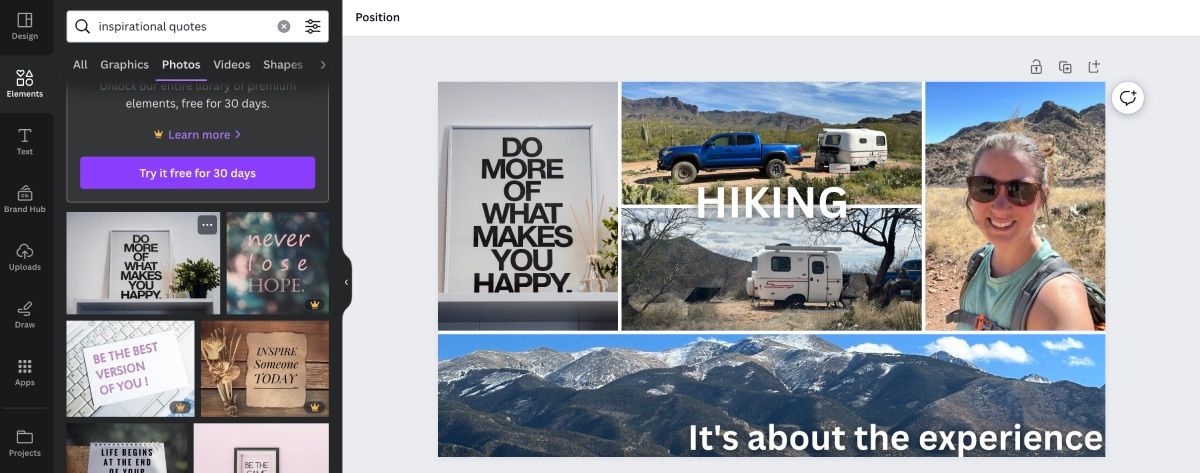
如果你选择使用空白画布,你可以完全控制图像的位置、显示的角度、照片周围的引言和鼓励性文字的数量,以及内容何时变得过多。
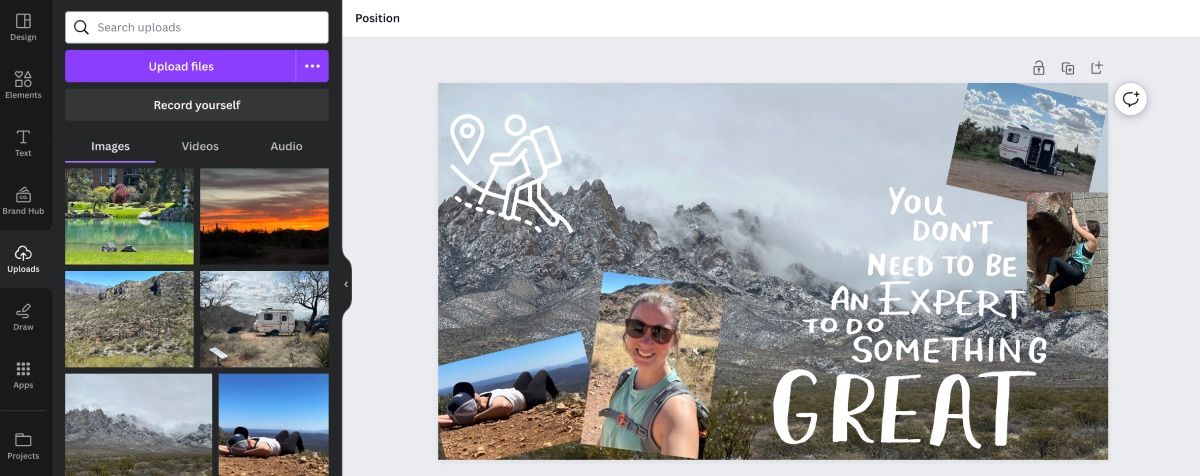
在某些方面,使用空白画布与你将获得的实体愿景板非常接近,因为创作的内容完全取决于你。
4. 将你的愿景板设置为背景
通过“分享”按钮下载你的设计后,请确保将你的愿景板保存为背景。 毕竟,愿景板的目的是激发你的灵感,那么为什么不在每次启动计算机时都受到启发呢?
下次需要灵感时,尝试使用 Canva 制作的愿景板
如果你没有在正确的地方寻找灵感,积极地寻找灵感可能会变得很困难。 这就是为什么创建愿景板能够激发你的动力——它充满了直接与你和你的目标相关的元素。
下次当你需要一些视觉辅助来激发灵感时,请尝试使用 Canva 创建愿景板。 你可能会惊喜地发现,它能给你带来意想不到的鼓励和力量。